发布时间:2024-03-29 10: 00: 00
品牌型号:Lenove
系统:Windows 11
软件版本:Internet Download Manager
idm是一款深受人们喜爱的下载软件,它采用是高级的多线程下载技术,可以将下载速度提升多达5倍,并且idm为用户提供了一个简洁的界面,可以轻松地管理和控制下载任务,包括暂停、恢复和取消下载。今天,我们学习idm视频下载无法播放什么原因,idm下载B站视频方法的内容。
一、idm视频下载无法播放什么原因
Internet Download Manager下载的视频不能播放可能有多种原因。以下是一些常见的问题和解决方法:
1、视频下载不完整:我们需要检查视频是否完全下载。有时由于网络问题或其他原因,下载可能会中断,导致视频文件损坏。我们只需要删除不完整的视频文件并重新下载通常可以解决视频无法播放的问题。
2、下载设置的问题:在idm中检查下载设置,确保视频文件被正确处理,或者视频文件要有正确的扩展名(如 .mp4、.avi 等)。有时,如果idm设置不当,可能会导致文件损坏或格式错误。或者文件没有扩展名或者扩展名错误,播放器可能无法识别文件类型。
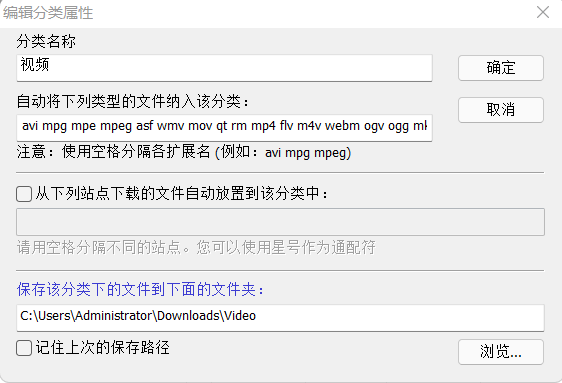
3、下载链接问题:检查需要下载的视频链接是正确的。有时,链接可能指向非视频内容或损坏的视频文件。
如果我们下载的视频无法播放,我们可以通过以上方法查找视频无法播放的具体原因。
二、idm下载B站视频方法
B站(哔哩哔哩)是一个流行的视频分享网站,它提供了丰富的视频内容。在我们使用idm下载工具下载B站视频时,可以按照以下步骤操作。
1、打开idm下载软件,点击工具栏上的"下载",接着点击下载菜单下的"选项",然后弹出配置Internet Download Manager界面。
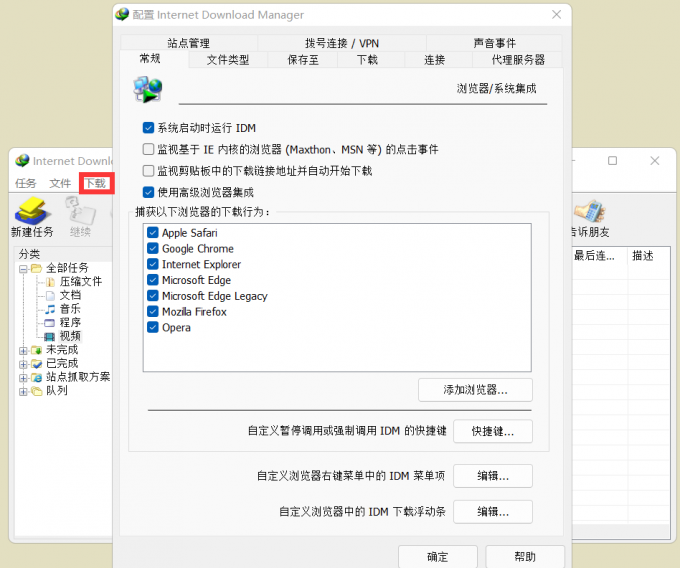
2、 单击自定义浏览器中的idm下载浮动条后面的编辑,添加b站视频后缀名M4S,在添加文件类型框内,输入一个M4S格式的后缀文件,再点击确定,之后重新再打开b站即可。
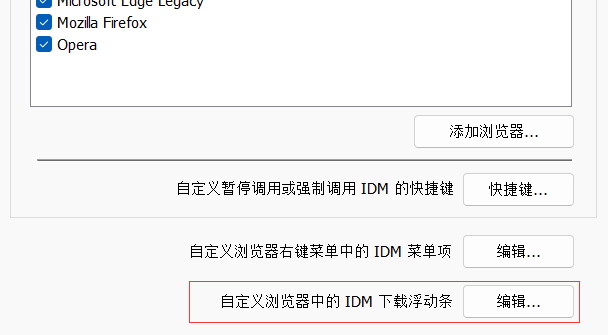
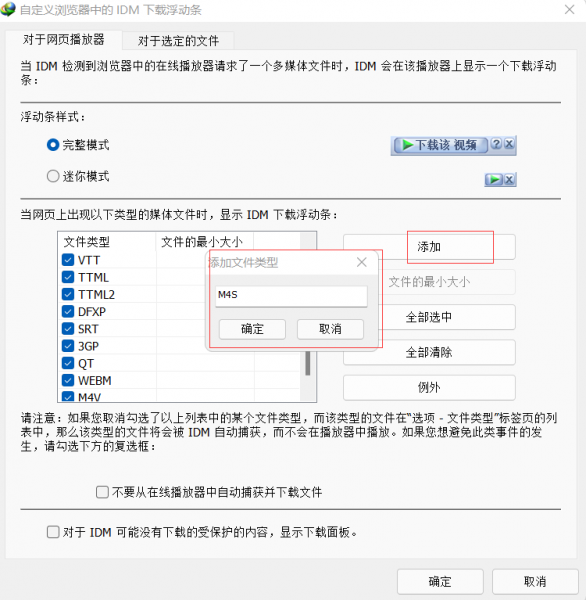
3、设置完成之后,在主页面单击新建任务,在弹出的对话框中,输入B站视频的网址,即可下载B站的视频了。
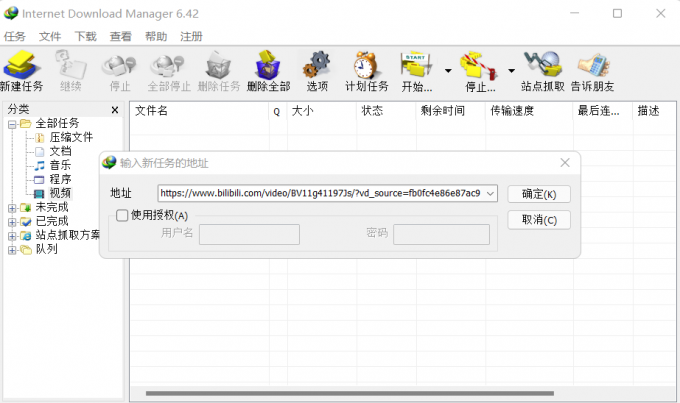
通过上面的步骤,我们就可以使用idm下载B站的视频了。
有关idm视频下载无法播放什么原因,idm下载B站视频方法的内容就学习到这里了,大家学会怎么下载B站的视频了吗,快去试一试吧。idm是一款多线程的下载软件,可以帮助人们提高下载速度,也深受人们的喜爱。大家想要了解更多有关idm的信息,可以关注idm中文网站。
作者:许大喜
展开阅读全文
︾